Wyszukaj i wczytaj przykładowe rodziny Autodesk z chmury.
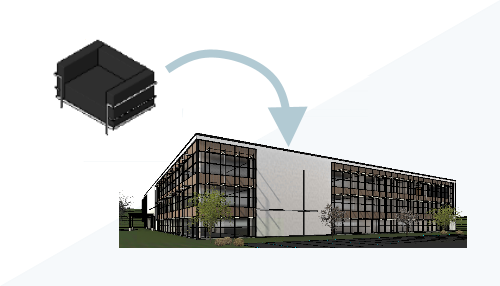
Co to jest narzędzie Wczytaj rodzinę Autodesk?
Narzędzie Wczytaj rodzinę Autodesk wprowadzono w programie Revit 2021 w wersji zapoznawczej (Technology Preview). Narzędzie otwiera dedykowaną przeglądarkę zawartości, która umożliwia wyszukiwanie zawartości przykładowej firmy Autodesk we wszystkich językach i regionach. Po znalezieniu odpowiedniej zawartości można ją wczytać z przeglądarki bezpośrednio do modelu.
Dlaczego warto tego używać?
Narzędzie Wczytaj rodzinę Autodesk umożliwia korzystanie z zawartości przykładowej w modelach bez konieczności instalowania biblioteki zawartości lokalnie ani w sieci biurowej. Inną zaletą jest dostęp do zawartości przykładowej dostarczonej klientom w innych językach i wersjach regionalnych bez instalowania pakietów takiej zawartości. Firma Autodesk może zaktualizować zawartość dostępną w przeglądarce w dowolnym momencie. Użytkownicy mają więc pewność, że wczytują najbardziej aktualną zawartość.
Gdzie znajduje się to narzędzie?
Dostęp do narzędzia można uzyskać na karcie Wstaw na wstążce. Po kliknięciu przycisku Wczytaj rodzinę Autodesk otwierana jest osobna przeglądarka. Za pomocą tej przeglądarki można wyszukać zawartość, a następnie wczytać ją do projektu. Rodziny są wczytywane z przeglądarki Wczytaj rodzinę programu Autodesk pojedynczo. Przeglądarkę należy otworzyć po każdym wczytaniu rodziny. Aby uzyskać dostęp do przeglądarki Wczytaj rodzinę Autodesk, użytkownik musi być zalogowany na koncie Autodesk Account.
Jak wyszukać i wczytać rodzinę?
Zastosuj filtry lub wyszukaj albo połącz te metody, aby znaleźć określoną rodzinę.
Filtrowanie/przeglądanie
Ustaw filtr po lewej stronie okna przeglądarki rodzin. U góry wybierz kategorię  , a w oknie elementów zostaną wyświetlone tylko elementy tej kategorii. Na przykład można wybrać kategorię „Urządzenia mechaniczne”. Kategoria Urządzenia mechaniczne zawiera wiele elementów zebranych w kilku grupach, dotyczących ochrony przeciwpożarowej, mechaniki i hydrauliki
, a w oknie elementów zostaną wyświetlone tylko elementy tej kategorii. Na przykład można wybrać kategorię „Urządzenia mechaniczne”. Kategoria Urządzenia mechaniczne zawiera wiele elementów zebranych w kilku grupach, dotyczących ochrony przeciwpożarowej, mechaniki i hydrauliki  . Grupy są dodatkowo podzielone na podgrupy. Sekcja przeglądania obszaru filtrowania umożliwia uściślenie filtru za pomocą grup i podgrup. Wybierz nagłówek, a liczba wyświetlanych elementów zostanie uściślona
. Grupy są dodatkowo podzielone na podgrupy. Sekcja przeglądania obszaru filtrowania umożliwia uściślenie filtru za pomocą grup i podgrup. Wybierz nagłówek, a liczba wyświetlanych elementów zostanie uściślona  . Kliknij tytuły w drzewie, aby poruszać się wstecz po liście.
. Kliknij tytuły w drzewie, aby poruszać się wstecz po liście.
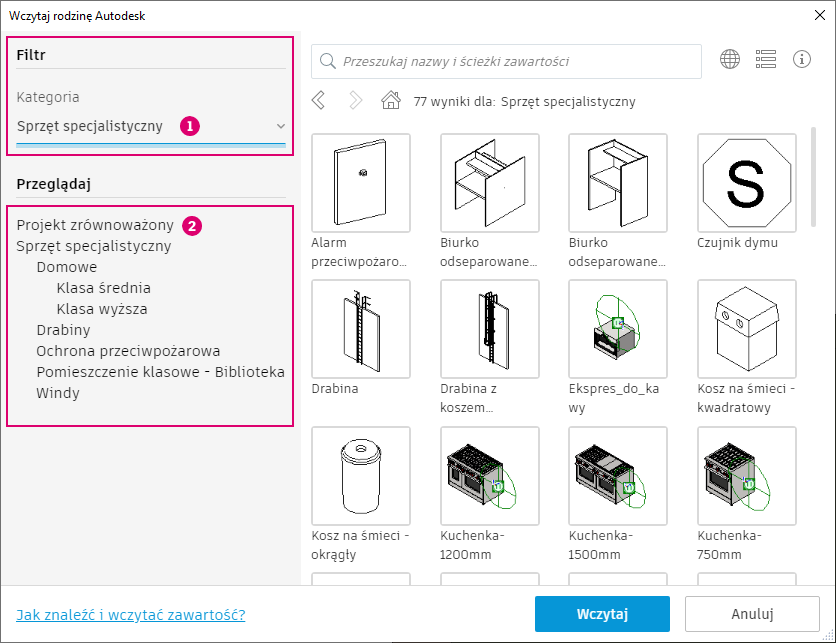 |
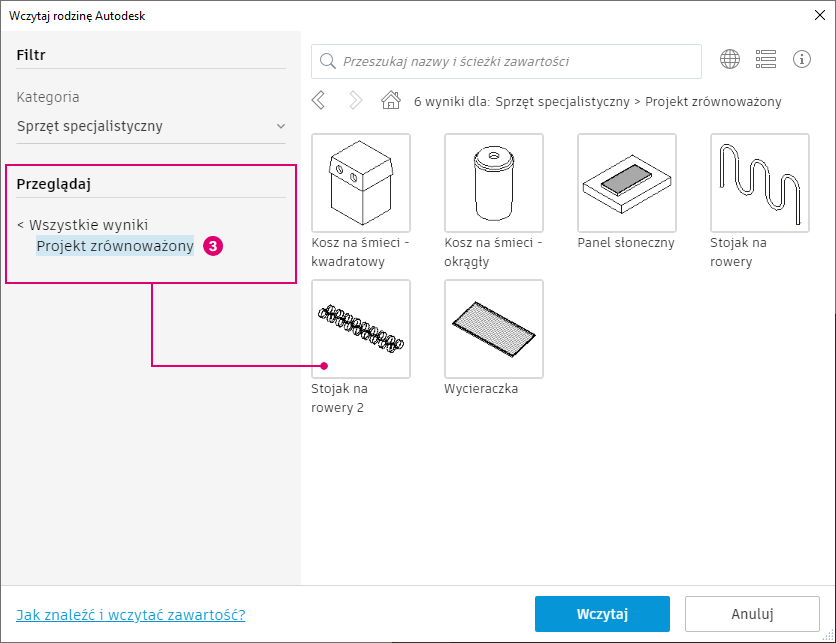 |
Filtry dla grup, podgrup i kategorii można stosować w dowolnej kolejności. Zamiast najpierw wybierać kategorię, można wybrać grupę, a następnie zastosować filtr kategorii. Na przykład najpierw można wybrać grupę Opisy, a następnie za pomocą filtru kategorii odszukać oznaczenia drzwi, ustawiając filtr kategorii.
Wyszukiwanie
Pasek wyszukiwania w górnej części okna przeglądarki rodzin  umożliwia przeszukiwanie aktualnie wyświetlanych elementów. Narzędzie do wyszukiwania przeszukuje zarówno nazwę rodziny, jak i ścieżkę folderu, w którym znajduje się plik. Jeśli szukany termin zostanie znaleziony w jednym z tych miejsc, dany element zostanie wyświetlony w przeglądarce.
umożliwia przeszukiwanie aktualnie wyświetlanych elementów. Narzędzie do wyszukiwania przeszukuje zarówno nazwę rodziny, jak i ścieżkę folderu, w którym znajduje się plik. Jeśli szukany termin zostanie znaleziony w jednym z tych miejsc, dany element zostanie wyświetlony w przeglądarce.
Należy pamiętać, że narzędzie do wyszukiwania działa na elementach aktualnie wyświetlanych w przeglądarce. Wyszukiwanie można połączyć z narzędziami do filtrowania, aby odszukać określoną rodzinę. Na przykład po wyszukaniu słowa „krzesło” bez zastosowanego filtru na liście zostanie wyświetlonych kilka rodzin krzeseł. A także jeden element szczegółowy — profil poręczy krzesła. Jeśli przed rozpoczęciem wyszukiwania jako filtr w obszarze przeglądania zostanie wybrana grupa elementów szczegółowych, w wyniku wyszukiwania zostanie wyświetlony tylko ten element szczegółowy poręczy krzesła  .
.
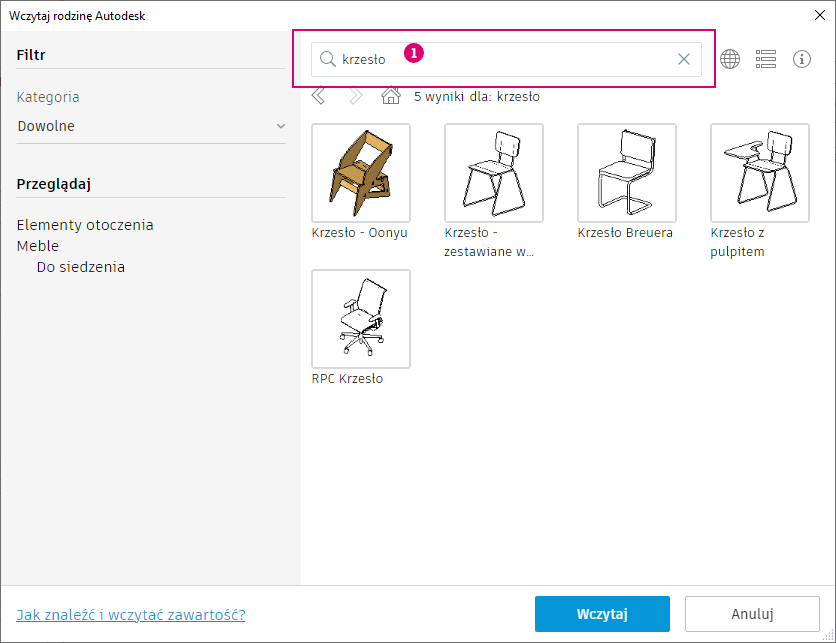 |
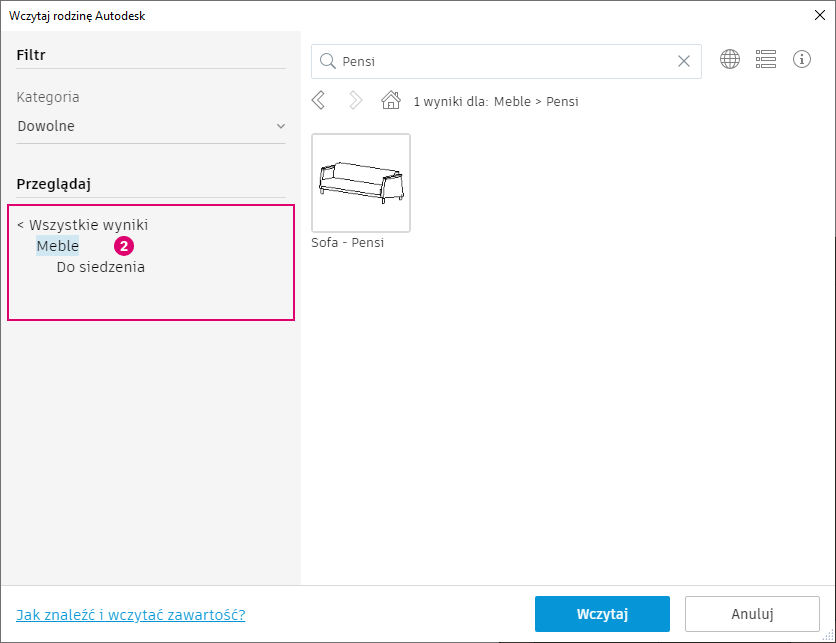 |
Po prawej stronie paska wyszukiwania dostępne są dwie ikony.
- Ikona globu —
 umożliwia zmianę języka i regionu zawartości wyświetlanej aktualnie w przeglądarce rodzin. Po zmianie języka i regionu filtrowanie i wyszukiwanie należy przeprowadzać w wybranym języku.
umożliwia zmianę języka i regionu zawartości wyświetlanej aktualnie w przeglądarce rodzin. Po zmianie języka i regionu filtrowanie i wyszukiwanie należy przeprowadzać w wybranym języku.
- Przełącznik listy/siatki — umożliwia zmianę wyświetlania elementów w przeglądarce rodzin między widokiem siatki
 a widokiem listy
a widokiem listy  .
.
Elementy sterujące na pasku wyszukiwania umożliwiają nawigowanie wstecz i do przodu przez poprzednie wyszukiwania lub ustawienia filtrowania. Ikona domu powoduje wyczyszczenie wszystkich wartości filtrowania i wyszukiwania.
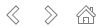
Wczytaj rodzinę
Po odszukaniu odpowiedniej rodziny, aby wczytać ją do projektu, wybierz ją w przeglądarce rodzin i kliknij przycisk Wczytaj w dolnej części okna. Wybrana rodzina zostanie wczytana do aktywnego modelu programu Revit, a przeglądarka zostanie zamknięta. Aby wczytać inną rodzinę, powtórz ten proces.